
La sécurité passe avant tout sous Vista, chaque utilisateur qui utilise Vista devrait l'avoir remarqué.
Mais la sécurité comprend également la sauvegarde de votre système d'exploitation à intervalles réguliers afin que, dans les cas extrêmes, vous puissiez revenir à un système fonctionnel rapidement et facilement.
Ce qui, de mon point de vue, était très rudimentaire ou ne pouvait être réalisé qu'avec un logiciel supplémentaire dans le système d'exploitation Windows XP, a été parfaitement résolu dans Vista.
Une sauvegarde complète peut être créée en quelques étapes et restaurée tout aussi rapidement.
Le fusible
Attention : Cette astuce concerne une sauvegarde complète. Les fichiers individuels ne peuvent pas être sélectionnés !
Si la boîte de dialogue suivante apparaît pendant que vous suivez les instructions,
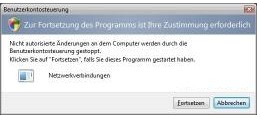
le dialogue avec continuer confirmer.
1. Démarrer> Tous les programmes> Maintenance> Sauvegarde et restauration
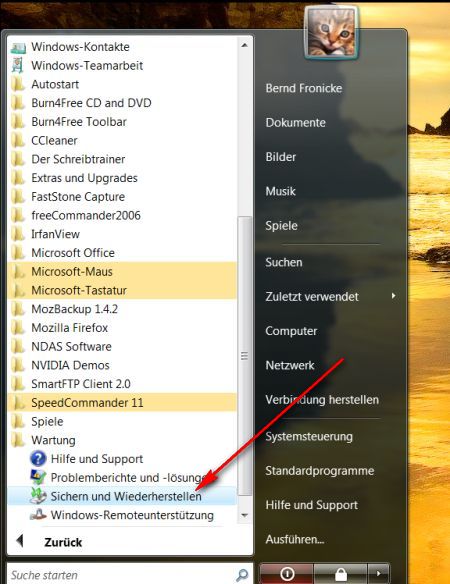
2. La fenêtre de dialogue suivante s'ouvre
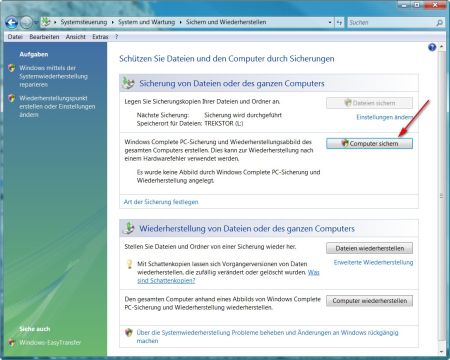
Ici, vous choisissez l'option Sécurisez votre ordinateur.
3. Dans la fenêtre de dialogue suivante, vous devez décider où vous souhaitez enregistrer. La possibilité réside ici avec : Sur DVD ou disque dur.
Ma recommandation est la sauvegarde complète sur un disque dur externe, qui est également entièrement reconnu par moi et fourni pour la sauvegarde.
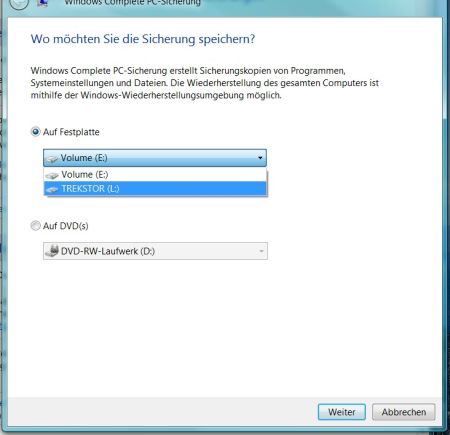
Le support de données / disque dur sur lequel Vista est installé est toujours inclus.
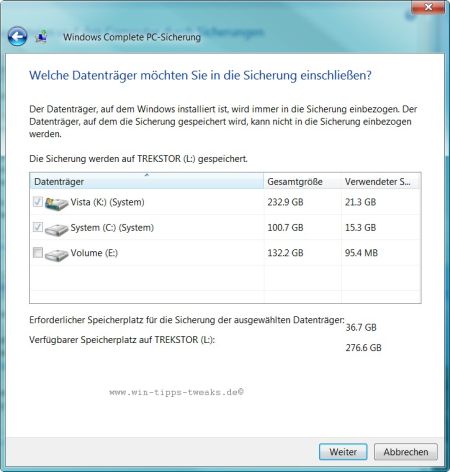
Une fois que vous avez choisi un support de données, la boîte de dialogue suivante indique la taille du fichier de sauvegarde des données et il vous suffit ensuite de démarrer la sauvegarde.
C'était la sauvegarde et maintenant nous arrivons à la restauration.
1. Démarrer> Tous les programmes> Maintenance> Sauvegarde et restauration
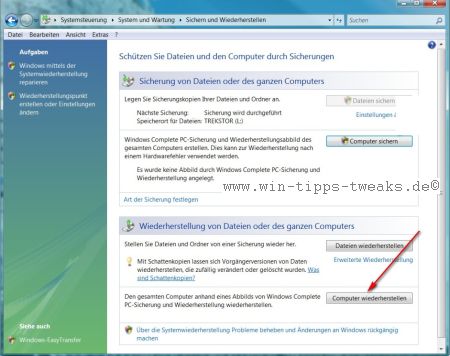
Dans la boîte de dialogue suivante, cependant, Vista se montre de son côté XP. C'est appelé Redémarrez Vista et appuyez sur la touche F8.
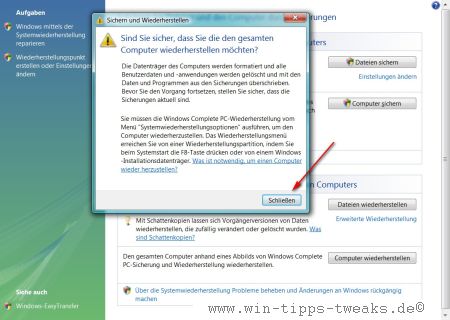
Suivez maintenant la boîte de dialogue. Redémarre l'ordinateur. Si plusieurs systèmes d'exploitation ont été mis en place, vous choisissez bien entendu Vista puis appuyez sur la touche F8 (en option vous pouvez également insérer le CD/DVD d'installation de Vista).
Dans la boîte de dialogue suivante
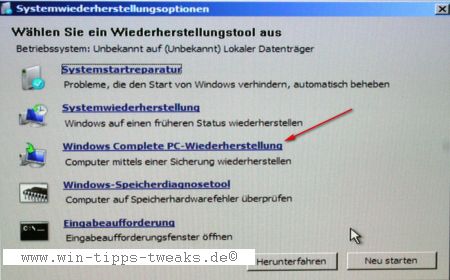
Si vous choisissez l'option Récupération complète du PC Windows. Vous êtes maintenant invité à attribuer la dernière image ou une image auto-sélectionnée.
N'oubliez pas que toute la dernière installation sera écrasée et que seule l'image de récupération sélectionnée, avec son statut, sera restaurée en tant que système d'exploitation.
C'est ça.
J'espère que vous n'aurez jamais à essayer cette astuce jusqu'au dernier.
Image de sauvegarde oui, cela donne la tranquillité d'esprit de savoir que vous avez quelque chose en cas d'urgence !
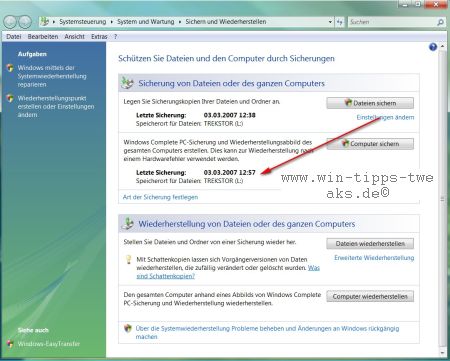
Bien sûr, vous ne pouvez être vraiment rassuré que si l'image d'urgence est reconnue sans problème et donc lue sans problème.
| Transparence: | Cet article peut contenir des liens d'affiliation. Ceux-ci mènent directement au fournisseur. Si un achat est effectué par ce biais, nous recevons une commission. Il n'y a aucun frais supplémentaire pour vous ! Ces liens nous aident à refinancer le fonctionnement de win-tipps-tweaks.de. |
Cette astuce vient de www.win-tipps-tweaks.de
© Droits d'auteur Michael Hille
avertissement:
L'utilisation incorrecte de l'Éditeur du Registre ou de ses astuces peut entraîner de graves problèmes de système pouvant vous obliger à réinstaller votre système d'exploitation. La falsification des fichiers du registre et l'utilisation des astuces sont à vos risques et périls.


